Содержание
Южнокорейская компания Самсунг не отстает от рынка развития системы торговли и не так давно презентовала миру собственную систему безналичной оплаты с помощью гаджетов, получившую названия Самсунг Пей. Вопросы о Samsung Pay — на каких устройствах работает данная технология, с какими картами работает система, какие банки доступны для привязки платежных реквизитов рассматривает данный обзор.
Как скачать и установить Samsung Pay
Система Самсунг Пей представляет собой платежный сервис, который позволяет совершать покупки одним касанием гаджета к платежному терминалу по аналогии с прикладыванием к нему банковской карты. Так, чтобы совершить покупку в магазине владельцу банковского счета не придется предъявлять карту для совершения оплаты. Достаточно просто прислонить телефон с установленным и настроенным приложением Samsung Pay к POS-терминалу на кассе, и за долю секунду покупка будет оплачена. Служба использует бесконтактную технологию оплаты NFC, а также MST для карт с наличием только магнитной полосы. Далее рассматривается, как скачать и настроить официальную версию мобильного приложения Samsung Pay для Android-телефона.

Загрузка и настройка
Сначала потребуется добавить аккаунт Самсунг на устройство для получения возможности регистрации в платежном сервисе. Проделайте следующие действия:
- Открыть «Настройки» и «Учетные записи».
- Задать «Добавить учетную запись», выбрать «Samsung account».
- Войти под своей учетной записью либо зарегистрировать новый аккаунт, заполнив требуемые поля, а затем подтвердив регистрацию по электронной почте.
- Войти в опции гаджета.
- Выбрать пункт меню «Об устройстве».
- Найти «Обновление ПО» и выбрать «Обновить».
- В случае запуска обновления, дождаться завершения процесса.
Обновление необходимо, так как Samsung Pay требует последнюю версию ОС Android на телефоне.
Теперь можно приступить к загрузке и установке самого программного продукта.
- Посетите магазин приложений Google Play.
- Найдите Samsung Pay и нажмите скачать. (Если поиск не дал результатов, то, вероятно, необходима оригинальная прошивка для девайса. Может быть, данный гаджет был выпущен не для российского или белорусского рынка, либо для телефона отсутствует поддержка Самсунг Пей.)
- После загрузки найдите ярлык приложения на главном экране.
- Запустите.
- Придумайте PIN-код и введите его для дальнейшего подтверждения покупок.
Гаджеты для Samsung Pay
Samsung Pay — на каких телефонах работает этот сервис? Все ли модели девайсов имеют полную поддержку этой службы оплаты?
Как оказалось, не все смартфоны модельного ряда Самсунг поддерживают оплату по электромагнитной технологии (MST) для карточек с магнитной лентой. Некоторые работают только по методу NFC. Нижеприведенная таблица показывает, какие смартфоны полностью работают с Samsung Пей, а какие отчасти, без метода MST.
| 100 % поддержка оплаты | Только NFC |
| Galaxy S9+ | Galaxy S6 |
| Galaxy S9 | Galaxy S6 Edge |
| Galaxy A8+ | Gear Sport |
| Galaxy A8 | |
| Galaxy Note 8 | |
| Galaxy J5 (2017) | |
| Galaxy J7 (2017) | |
| Galaxy S8+ | |
| Galaxy S8 | |
| Galaxy A3 (2017) | |
| Galaxy A5 (2017) | |
| Galaxy A7 (2017) | |
| Galaxy S7 | |
| Galaxy S7 edge | |
| Galaxy S6 edge+ | |
| Galaxy Note 5 | |
| Galaxy A5 (2016) | |
| Galaxy A7 (2016) | |
| Gear S3 |
То есть, только три гаджета из обозначенного списка мобильных устройств имеют частичную поддержку оплаты покупок при работе с Samsung Pay.
Приложение работает только со смартфонами и планшетами от Samsung, произведенными для рынка России и Беларуси.
Карты для Самсунг Пей
Важно также понимать о программном обеспечении Samsung Pay. Какие карты поддерживает это ПО?
Нужно смотреть на это в разрезе популярных платежных систем и российских/белорусских банков, выпускающих банковские карты. Потому как приложение принимает не все карточки, приведем сначала список партнерских банков, работающих с платежным сервисом.
- ВТБ24
- МТС-Банк
- Яндекс
- Банк Санкт-Петербург
- Райффайзенбанк
- Русский Стандарт
- Альфа-Банк
- Сбербанк
- Точка
- Открытие
- Рокетбанк
- Тинькофф
- АК БАРС
- Росевробанк
- БИНБАНК
- Газпромбанк
- Россельхозбанк
- СКБ-банк
- Промсвязьбанк
- Союз
- Челябинвестбанк
- Авангард
- Агророс
- Ситибанк
- Мегафон/Банк Раунд
- Газэнергобанк
- Московский Кредитный Банк
- ОРБАНК
- РосДорБанк
- Московский Индустриальный Банк
- Хоум Кредит
- Русский ипотечный банк
- Кредит Урал Банк
- Ставропольпромстройбанк
- АО Банк «ВБРР»
- ЗАО БАНК ВОЛОГЖАНИН
- АО Банк «ПСКБ»
- ПАО Совкомбанк
- ЗЕНИТ
- УРАЛСИБ
- Платежная карта «Кукуруза» / РНКО «Платежный Центр» (ООО)
- АК БАРС
- Тинькофф
- Альфа-Банк
- ВТБ24
- Сбербанк
- Открытие
- Райффайзенбанк
- Газпромбанк
- Девон-Кредит
- Бинбанк
- МТС-Банк
- Банк Санкт-Петербург
- Уральский Банк Реконструкции и Развития
- Хоум Кредит
- Россельхозбанк
- Кредит Урал Банк
- Челябинвестбанк
- Почта Банк
- Восточный
- Союз (АО)
- Московский Кредитный Банк
- Московский Индустриальный Банк
- Промсвязьбанк
- АТБ
- РосЕвроБанк
- Сургутнефтегазбанк
- Авангард
- Алмазэргиенбанк
- ПАО СДМ-банк
В Беларуси:
| MasterCard | VISA |
|
|
Таким образом, у Samsung Pay поддержка карт Visa для белорусских и российских банков сконцентрирована не столь плотно, как в системе MasterCard, которая охватывает большую часть рынка.
А карточку Maestro вообще нельзя зарегистрировать в мобильном приложении.
Зато для российских пользователей с системой активно работают карты Яндекса, где пользователям доступна обычная пластиковая или виртуальная карта Яндекс.Деньги, которую также можно добавить к сервису Samsung Pay. Поэтому, познакомившись с банками-эмитентами, вопросы о системе Самсунг Пей и какие карты поддерживает этот сервис, становятся для пользователя неактуальнымы. Привязка карты к смартфону
Когда приложение установлено на смартфон или планшет, и пользователь обладает необходимой информацией о поддерживаемых картах и моделях мобильных устройств, можно выполнить привязку доступной банковской карточки к телефону. Итак, для этого выполните следующие шаги:
- Запустите Samsung Pay.
- Введите придуманный ПИН-код, если это не было сделано ранее.
- Нажмите значок карты или кнопку «Добавить».
- Сфотографируйте пластиковую карточку или вручную введите ее реквизиты в соответствующие поля.
- Нажмите «Далее», ознакомьтесь с соглашениями.
- Нажмите кнопку «SMS», дождитесь кода в сообщении по номеру телефону.
- Введите полученный код и нажмите «Отправить».
- Распишитесь на экране устройства.

Являетесь счастливым обладателем одной из последней модели Самсунга и хотите пользоваться всеми благами флагмана? Одно из них будет возможность бесконтактной оплаты благодаря модулю NFC. Но чтобы воспользоваться новыми технологиями смартфон обязан соответствовать определенным техническим параметрам и работать со специализированным приложением. Из статьи узнаете, на каких устройствах работает Samsung Pay и какие модели обладают бесконтактным чипом.
Что такое Samsung Pay
Самсунг Пей – это универсальная и простая технология, которая позволяет владельцу совершать оплату бесконтактным способом. С его помощью потребитель может купить товар в любом магазине, где установлен соответствующий платежный терминал. Сейчас подобное оборудование есть практически в каждом заведении, исключением является лишь отдаленные регионы России. Принцип работы сервиса заключается в использовании специальных микрочипов NFC и MST.

Они способны имитировать сигнал с банковской карточки на маленьком расстоянии, что способствует высокому уровню безопасности. Даже если у продавца установлен устаревший считыватель, который принимает кредитки только с магнитной полосой. Модуль MST создает вокруг мобильного устройства магнитное поле, как у кредитки.
В итоге, терминал принимает сигнал и производит расчет. Несмотря на это, многие продавцы до сих пор не верят в такие технологии и с сомнениями относятся к такому методу оплаты товара. Подобное сочетание двух модулей выделяет Самсунг Пей среди остальных аналогов и конкурентных сервисов, ставит его на первое место, ведь при помощи смартфона можете совершать покупку в любом месте.

Поэтому у приложения есть множество преимуществ:
- Простота в использовании. Для работы не нужно устанавливать специальные опции и дополнительно настраивать их.
- Высокая скорость обмена данными. Передача информации от передатчика к считывателю на терминале и соединение устанавливается в считанные секунды. Больше не нужно ждать сдачи от продавца, что исключает скопление очередей в магазинах.
- Удобство работы. Достаточно иметь в кармане мобильное устройство.
- Безопасность транзакции. Разработчик обеспечивает максимальный уровень защиты персональных данных. Обмен информацией происходит на минимальном расстоянии и в течение нескольких секунд, это не оставляет шансов мошенникам перехватить реквизиты. Никто, кроме владельца смартфона, не сможет совершить платеж, ведь в качестве подтверждения оплаты требуется отсканировать отпечаток пальца. Если итоговая сумма превышает 1000 рублей, то нужно еще раз подтвердить платеж набором защитного пин-кода на самом терминале. Информация о банковских карточках хранится на отдельном чипе, который не привязан ни к одному приложению, что предотвращает заражение вирусными программами. А если потеряете смартфон, то при помощи специальной утилиты сможете дистанционно заблокировать его и не потерять денежные средства.

Как установить Самсунг Пей на телефон
Не нужно устанавливать или скачивать приложение, оно автоматически входит в состав стартового программного обеспечения в каждом оригинальном смартфоне от производителя, но бывают и исключения. В таком случае загрузить утилиту можно на официальном портале Самсунг или в любом магазине ПО в сетевом пространстве. Сама программа не взимает денежных средств за использование и предоставляется бесплатно. После скачивания автоматически запустится процесс инсталляции. Далее потребуется настроить мобильное приложение для корректной работы:
- В основном меню система запросит пройти авторизацию в сервисе Samsung Account, если учетная запись не создана, то придется ее зарегистрировать.

- После этого в основном окне выберите раздел безопасности, чтобы установить параметры идентификации потребителя.
- Выберите способ авторизации – по отпечатку пальца.

- Теперь нужно зарегистрировать уникальный кожный рисунок. Приложите палец к сканеру и подождите, пока система распознает его и добавит отпечаток в память.

- Если не хотите использовать отпечаток, выберите подтверждение графическим ключом или числовым паролем.

- На этом настройка приложения завершается. Последний шаг – прикрепите банковскую карточку.
Чтобы прикрепить кредитку, важно учитывать, чтобы банк, выпустивший ее, входил в число партнеров разработчика сервиса, в противном случае ее нельзя закрепить в утилите. Для подключения пластика следуйте инструкции:
- Запустите программу.

- В главном окне выведена кнопка регистрации новой карточки, нажмите на нее.

- Пропишите банковские реквизиты – номер, имя пользователя и сроки работы кредитки. Чтобы не тратить время и не заполнять поля вручную, отсканируйте ее при помощи внешней камеры смартфона. Информация автоматически появится на дисплее.
- Ознакомьтесь с пользовательским соглашением, внимательно прочитайте его. Если все устраивает, подтвердите его.

- Пройдите идентификацию. На мобильный телефон поступит уведомление с защитным кодом, который нужно ввести в соответствующем поле приложения.

- Изобразите подпись пальцем или стилусом.
- Сохраните изменения. Чтобы добавить следующие карточки, повторите алгоритм.

На этом функционал утилиты не заканчивается, можете прикрепить к сервису скидку или дисконтную карту партнерской компании. Для этого достаточно выбрать соответствующий пункт в главном окне и отсканировать при помощи камеры штрих-код на обратной стороне пластика.
Как пользоваться приложением
После того как сервис настроен и в виртуальный кошелек добавлены карточки, можно смело идти в магазин за покупками. Процесс транзакции выглядит следующим образом:
- Выберите нужную кредитку для транзакции и поднесите мобильное устройство к терминалу считывателя на несколько сантиметров.
- С этого момента запускается счетчик, чтобы провести подтверждение платежной операции отпечатком пальца. На все есть тридцать секунд, когда на дисплее останется 10 сек., то система предложит увеличить время ожидания нажатием на соответствующую кнопку.
- После этого раздастся звуковой сигнал, как подтверждение транзакции. При условии наличия денежных средств на балансе потребителя.
- Обязательно заберите чек.
На каких телефонах работает Samsung Pay
Перед началом использования, требуется учитывать, что технология доступна не для всех мобильных устройств. Это связано с тем, что производитель стал устанавливать модуль NFC и MST только на современных моделях смартфонов. На текущее время сервис доступен для следующих продуктов компании:
- Семейство гаджетов с пометкой S – от S6 до S9, но на телефоне S6 установлен только микрочип НФС, а магнитную полоску банковской карточки он не сможет имитировать, как другие модели.
- Смартфоны A5 и A6, выпущенные с 2016 года. Более ранние модели не поддерживают новую технологию бесконтактной оплаты.
- Galaxy Note с 5 или 8 версией.
- Гаджеты J5 или J7, выпущенные не раньше 2017 года.
- Умные часы — Gear Sport или Gear S#3.

Все остальные модели от Самсунга, устаревшие и бюджетные, неспособные поддерживать бесконтактный метод транзакции. Прежде чем приобретать смартфон, внимательно изучите технические характеристики. Производитель предъявляет несколько требований для совместимости:
- Телефон должен быть оборудован микрочипом НФС.
- На нем необходимо установить оригинальную прошивку и последнюю версию программного обеспечения.
- В системе Самсунг Аккаунт необходимо зарегистрировать учетную запись.
- Банковская карточка должна поддерживаться сервисом.
Можно ли установить Самсунг Пей на другой телефон
Если у вас мобильное устройство от другого производителя, то воспользоваться Самсунг Пей не получится напрямую. Не стоит огорчаться, существует выход:
- Приобретите умные часы от Samsung.

- Запустите приложение на смартфоне Самсунг Геар.
- В разделе настроек увидите пункт Самсунг Пей.

- Добавьте новую карточку, прописав ее характеристики и реквизиты.

- Подождите, пока оба устройства пройдут синхронизацию.
- Готово, теперь можете пользоваться сервисом бесконтактной оплаты при помощи любого телефона Андроид.
Существует единственное требование — программное обеспечение смартфона должно быть не младше Android 4.4.
Какие карты можно привязать
Возникает важный вопрос, а какие кредитки совместимы с сервисом бесконтактной оплаты. Сейчас компания Самсунг сотрудничает со множеством отечественных банковских организаций. В любой момент можете проверить, подходит ли карточка для работы на официальном портале производителя. Здесь можете прописать название банка и на дисплее моментально появится достоверный ответ. В настоящее время Samsung имеет более 60 партнерских компаний, причем этот список периодически пополняется.

Здесь же, на портале разработчика найдете перечень магазинов, дисконтные карты которых работают в системе.
В статье подробно разобрали особенности предоставления приложения Самсунг Пей, а также узнали, на каких устройствах оно работает. С помощью сервиса можете оплачивать покупки посредством мобильного устройства известного бренда.
Очень часто бывает так, что люди выходят на улицу без наличности и кредитных карточек, но при этом они практически всегда берут с собой свои мобильные устройства. Может это и правильно. Ведь в ближайшем будущем телефоны могут практически полностью заменить пластик. Благодаря появлению различных мобильных платёжных сервисов, люди получат возможность проводить оплату своих покупок, имея с собой лишь смартфон, внутри которого хранятся данные карточек. Одним из сервисов, который может дать неплохой толчок на пути к этому, является Samsung Pay.
Кратко о том, что такое Samsung Pay и как он работает
Samsung Pay – мобильная платёжная система корейской компании. Её главной особенностью является возможность проводить платежи через терминалы, оборудованные для взаимодействия с привычными многим картами с магнитной лентой. Для этого в современных смартфонах Samsung, поддерживающих работу с сервисом, реализована технология MST. С её помощью телефон генерирует переменный ток, тем самым создавая поле, способное динамически изменяться. Оно действует приблизительно на расстоянии 8 сантиметров от считывателя. Терминал при этом уверен в том, что платёж проводится обычной магнитной карточкой, поэтому нет необходимости в его переоборудовании. Конечно же, помимо MST в Samsung Pay реализована поддержка бесконтактной оплаты путём использования технологии NFC, которая, к сожалению, до сих пор недостаточно распространена.
Как работает Samsung Pay
Обладатель смартфона Samsung с поддержкой сервиса добавляет данные кредитки в приложение, которые впоследствии попадают в Samsung Knox и остаются там в зашифрованном виде. Перед совершением платежа он выбирает нужную карту, получает к ней доступ путём предоставления своего отпечатка пальца или же ввода ПИН-кода, подносит устройство к терминалу и дожидается завершения транзакции. Во время оплаты смартфон передаёт аппарату для оплаты не данные карты, а 16-значный код, именуемый токеном, поэтому злоумышленники не смогут перехватить их во время «общения» мобильного устройства и терминала. Если им удастся заполучить токен, то вряд ли они смогут что-то с ним сделать, так как система тут же заблокирует его при повторном использовании.

Пример проведения платежа с помощью Samsung Pay
На каких устройствах и телефонах работает система
Сейчас с помощью Samsung Pay можно совершить оплату на одной из следующих моделей Samsung Galaxy: S7, S7 Edge, A3(2017), A5(2016/2017), A7(2016/2017), Note 5, S6 Edge+, S6 Edge и S6. Что интересно, на последних двух устройствах платёж производится только с применением технологии NFC. Версиям Samsung Galaxy A3 и A5 2015 года, а также S5 и Note 4 сервис недоступен. Помимо смартфонов, для проведения платежа можно использовать смарт-часы Samsung Gear S2 и S3. Обратите внимание, что Samsung Pay работает только на мобильных устройствах с официальной прошивкой, не подвергшейся рутированию и модификации.
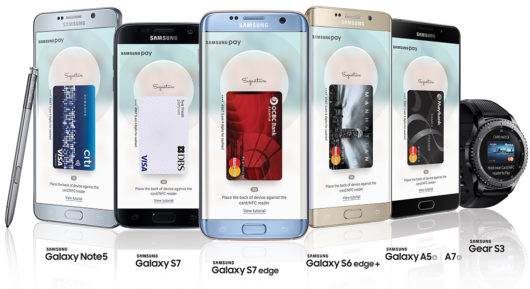
Перечень устройств, поддерживающих Samsung Pay
Работает ли на других устройствах (не Samsung)
Samsung предоставляет полноценный доступ к платёжной системе лишь обладателям своих смартфонов. Владельцы мобильных девайсов других производителей не могут им воспользоваться. Хотя бы по той причине, что в их прошивке отсутствует технология Samsung Knox, хранящая все данные кредиток в зашифрованном виде.
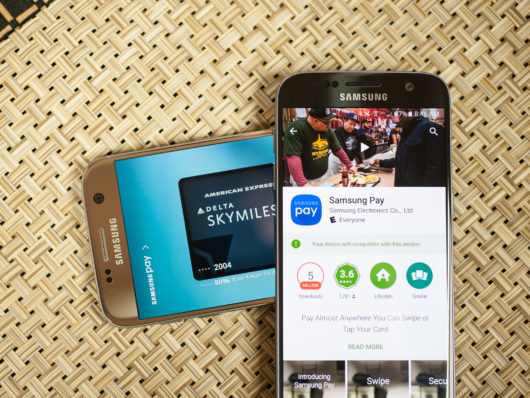
Приложение Samsung Pay недоступно для устройств без обновлённой версии прошивки и для смартфонов других производителей
Как установить, настроить и использовать
Если вы не можете найти Samsung Pay среди предустановленных приложений на своём аппарате, вам нужно установить специальное обновление прошивки, которое добавляет поддержку сервиса. Его вы можете загрузить через раздел «Обновление телефона», находящийся в настройках системы. После развёртывания апдейта позаботьтесь о том, чтобы приложение имело актуальную версию. Скачать её вы можете с Google Play Store.
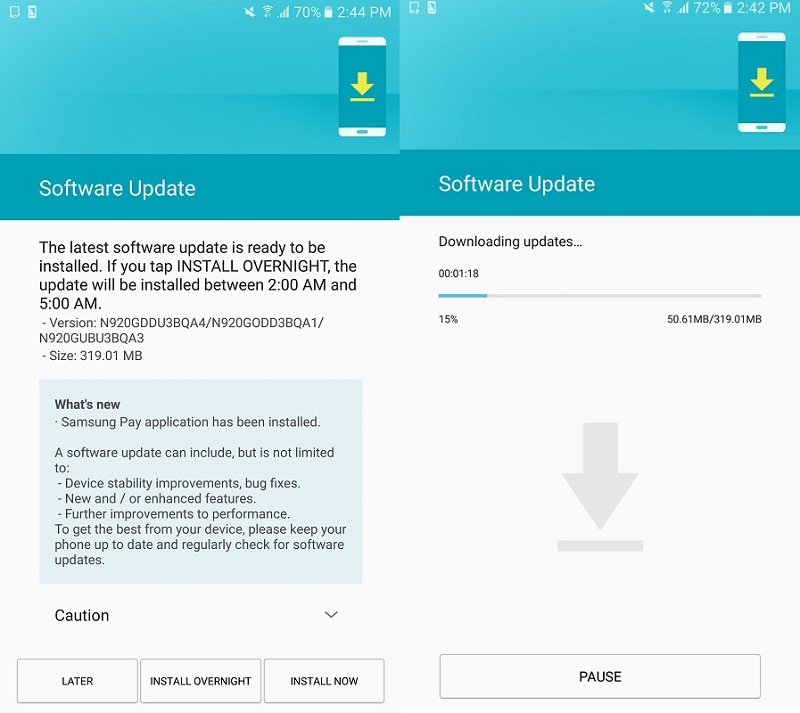
Пример установки прошивки с Samsung Pay на Galaxy Note 5
Настройка Samsung Pay
- Запустить приложение из списка установленных.
- Ввести данные учётной записи Samsung-аккаунта или создать её.
- Зарегистрировать отпечаток пальца, подтвердить его или же пропустить этот шаг и ввести ПИН-код.
- Нажать на кнопку «+» или на «Добавить карту».
- Нажать на кнопку «Добавление кредитной или дебетовой карты».
- К основной камере смартфона поднести карту, чтобы приложение самостоятельно распознало её номер, либо же ввести все данные вручную, в то числе и подпись.
- Выбрать отправку одноразового пароля в SMS-сообщении и набрать его в окне приложения.
- Дождаться сообщения о добавлении карты в приложение.
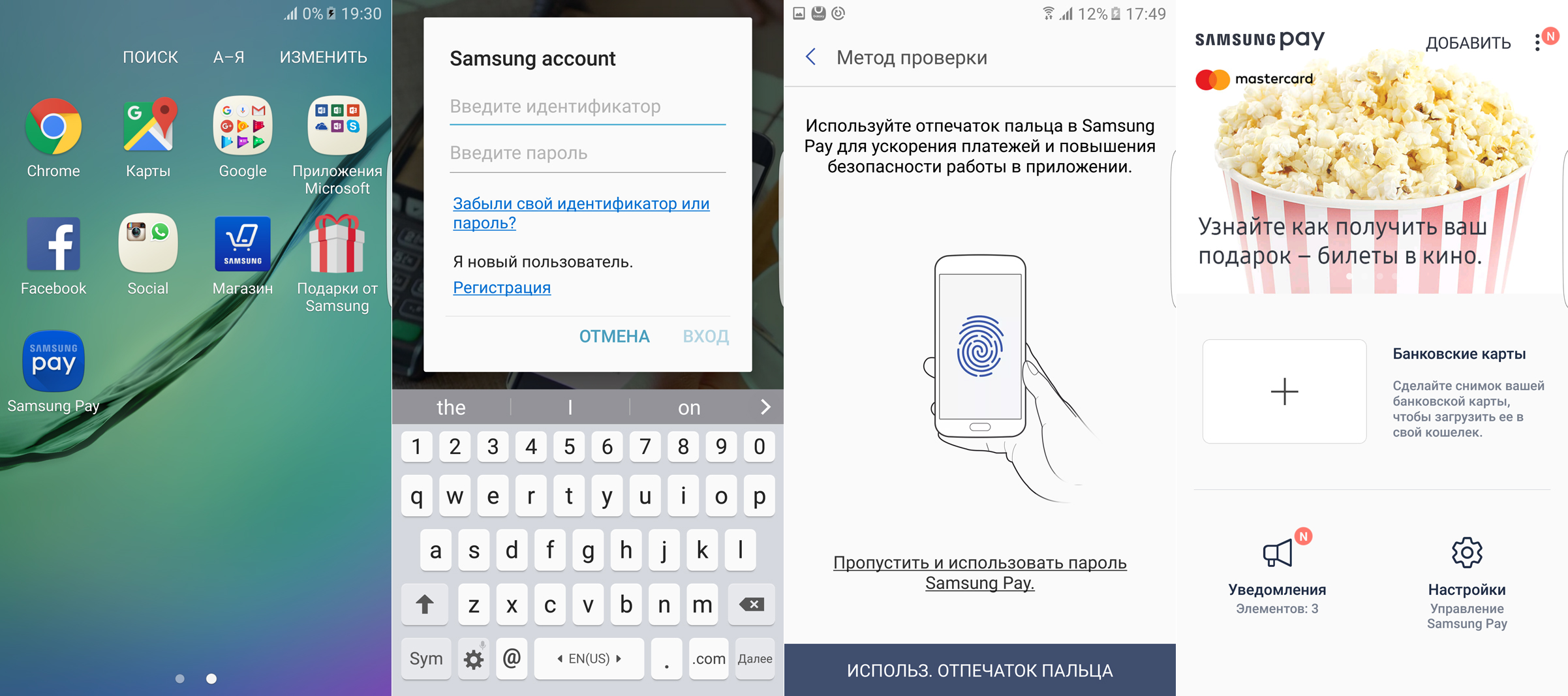
Пример начальной настройки Samsung Pay
Данные кредитки находятся внутри самого смартфона и не передаются дальше в Samsung. Телефон в данном случае является неким слепком кредитной карты. При этом он не видит баланс карты и никак не общается с мобильным приложением банка.
Использование Samsung Pay
- Провести палец с нижней части экрана вверх или же запустить приложение Samsung Pay.
- Авторизоваться отпечатком пальца или ПИН-кодом.
- Поднести телефон к терминалу после появления сообщения об ожидании платежа.
- Дождаться успешного завершения транзакции.
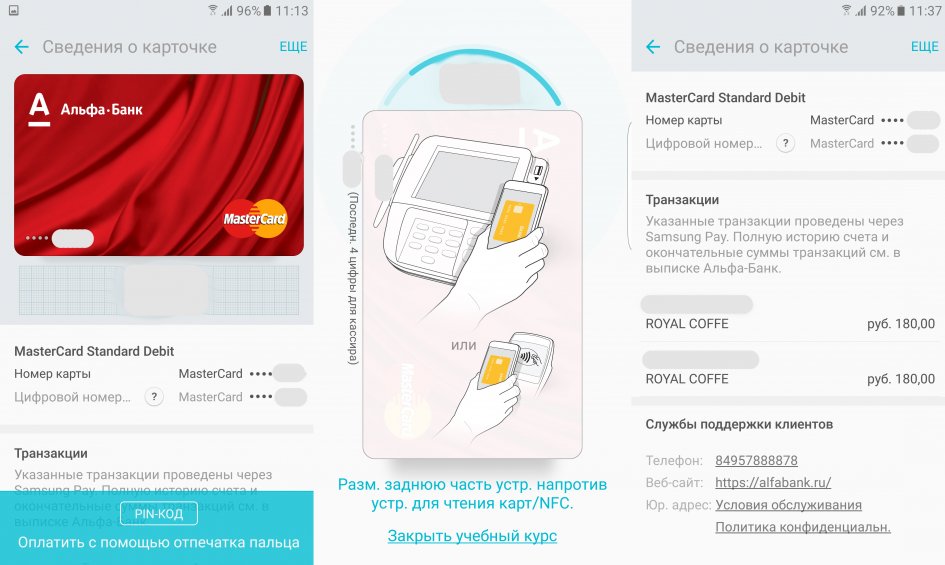
Пример использования Samsung Pay
Samsung не взимает комиссию за использование Samsung Pay. Ещё один интересный факт — подключение к Интернету в момент оплаты не требуется. Авторизация происходит с помощью смартфона. Получается, что таким образом можно осуществлять платежи и за границей, находясь в роуминге, и даже когда в смартфоне нет SIM-карты.
Отзывы о Samsung Pay
ReysDanik (http://otzovik.com/review_4430181.html)
Не так давно купил себе смартфон от Samsung с поддержкой Samsung pay и остался доволен. Очень практичная, удобная и функциональная платёжная система. Всем советую!!
Анастасия (http://ru.otzyv.com/samsung-pay)
Ради интереса несколько раз воспользовалась Samsung Pay. Очень удобный сервис, время при платеже он конечно сокращает, но не значительно. Огромный плюс Samsung Pay это то, что с ним не нужно носить банковские карты и прочее, что изрядно освобождает карманы.
IDlinnovolosaya (http://otzovik.com/review_4122477.html)
До приобретения этой платежной системы, я носила с собой огромную стопку карт из разных магазинов, это было очень неудобно, некоторые я могла потерять или же перед покупкой два часа стоять и искать нужную карту. Но после скачивания Samsung pay, мне стало намного легче, все карточки теперь на телефоне, очень удобно ходить по магазинам!
Кира (https://vsezaimyonline.ru/reviews/samsung-pay.html)
Получила обновление для своего Samsung A5 2016. Через телефон отсканировала карту, она зарегистрировалась, установила пин-код. Расплачивалась в Пятерочке, Ашане, Декатлоне, Перекрестке, Окее. На телефон сразу приходит сообщение. Для участников программы есть разные бонусы.
Samsung Pay можно считать действительно удобным сервисом для выполнения платежей с помощью смартфонов. Хотя бы потому, что на большей части мобильных устройств корейского производителя он позволяет использовать технологию MST для оплаты чего-либо через обычные терминалы с внешним считывателем магнитной полосы, которых в мире гораздо больше, чем аппаратов с поддержкой бесконтактной оплаты. Конечно сейчас он вряд ли может заменить пластиковые карты, но выступить в качестве дополнительного средства оплаты ему вполне под силу.
«>

